Distribuire file Bicep con Visual Studio Code
È possibile usare Visual Studio Code con l'estensione Bicep per distribuire un file Bicep. È possibile eseguire la distribuzione in qualsiasi ambito. Questo articolo illustra come eseguire la distribuzione in un gruppo di risorse.
Esistono tre modi per trovare il comando da un file Bicep aperto in Visual Studio Code:
Fare clic con il pulsante destro del mouse sul nome del file Bicep dal riquadro Esplora risorse anziché quello in OPEN EDITORS:
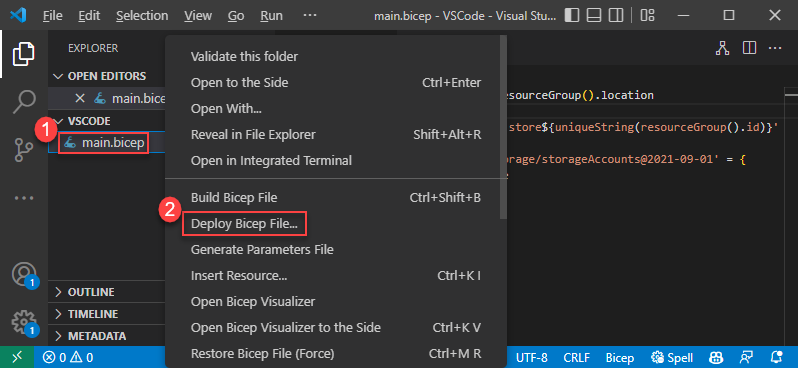
Fare clic con il pulsante destro del mouse in un punto qualsiasi all'interno di un file Bicep e quindi scegliere Distribuisci file Bicep.
Selezionare Riquadro comandi dal menu Visualizza e quindi selezionare Bicep: distribuire file Bicep.
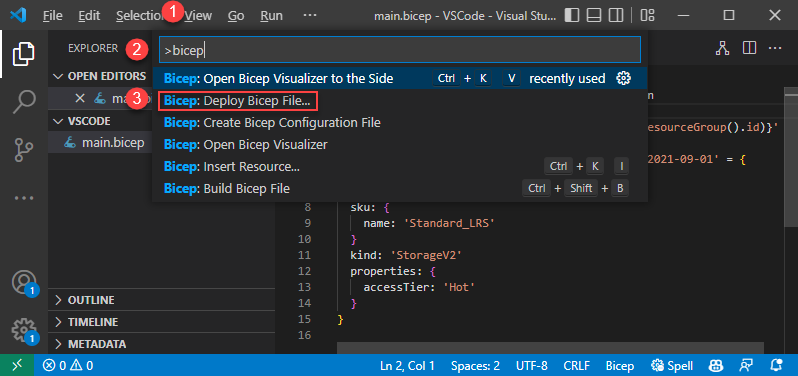
Dopo aver selezionato il comando, seguire la procedura guidata per immettere i valori:
Se non è stato eseguito l'accesso, seguire le istruzioni fornite nel prompt per completare il processo di accesso.
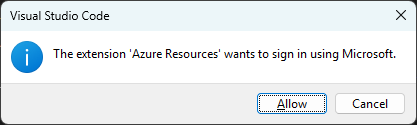
Nota
Il comando Distribuisci Bicep in Visual Studio Code usa la nuova API di autenticazione predefinita per la gestione dell'autenticazione. Non usa profili cloud da bicepconfig.json. Per accedere a un cloud personalizzato, selezionare Manage Settings Extension Microsoft accounts Microsoft accounts (Gestisci>estensione>impostazioni>Account>Microsoft Microsoft Sovrano Cloud). Al momento, più account connessi non sono supportati.
Selezionare o creare un gruppo di risorse.
Selezionare un file di parametri o Nessuno per immettere i valori per i parametri:
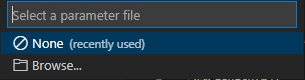
Se si sceglie Nessuno, immettere i valori per i parametri:
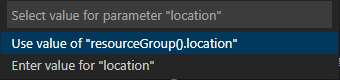
Dopo aver immesso i valori, è possibile creare un file di parametri dai valori usati in questa distribuzione:
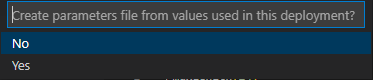
Se si seleziona Sì, nella stessa cartella viene creato un file di parametri denominato <Bicep-file-name>.parameters.json .
Vedere Creare file Bicep con Visual Studio Code per altre informazioni sui comandi di Visual Studio Code e su come usare Visual Studio Code per creare file Bicep.
Passaggi successivi
- Per altre informazioni sui comandi di distribuzione, vedere Distribuire file Bicep con l'interfaccia della riga di comando di Azure e Azure PowerShell.
- Per visualizzare in anteprima le modifiche prima di distribuire un file Bicep, vedere Operazione di simulazione della distribuzione Bicep.